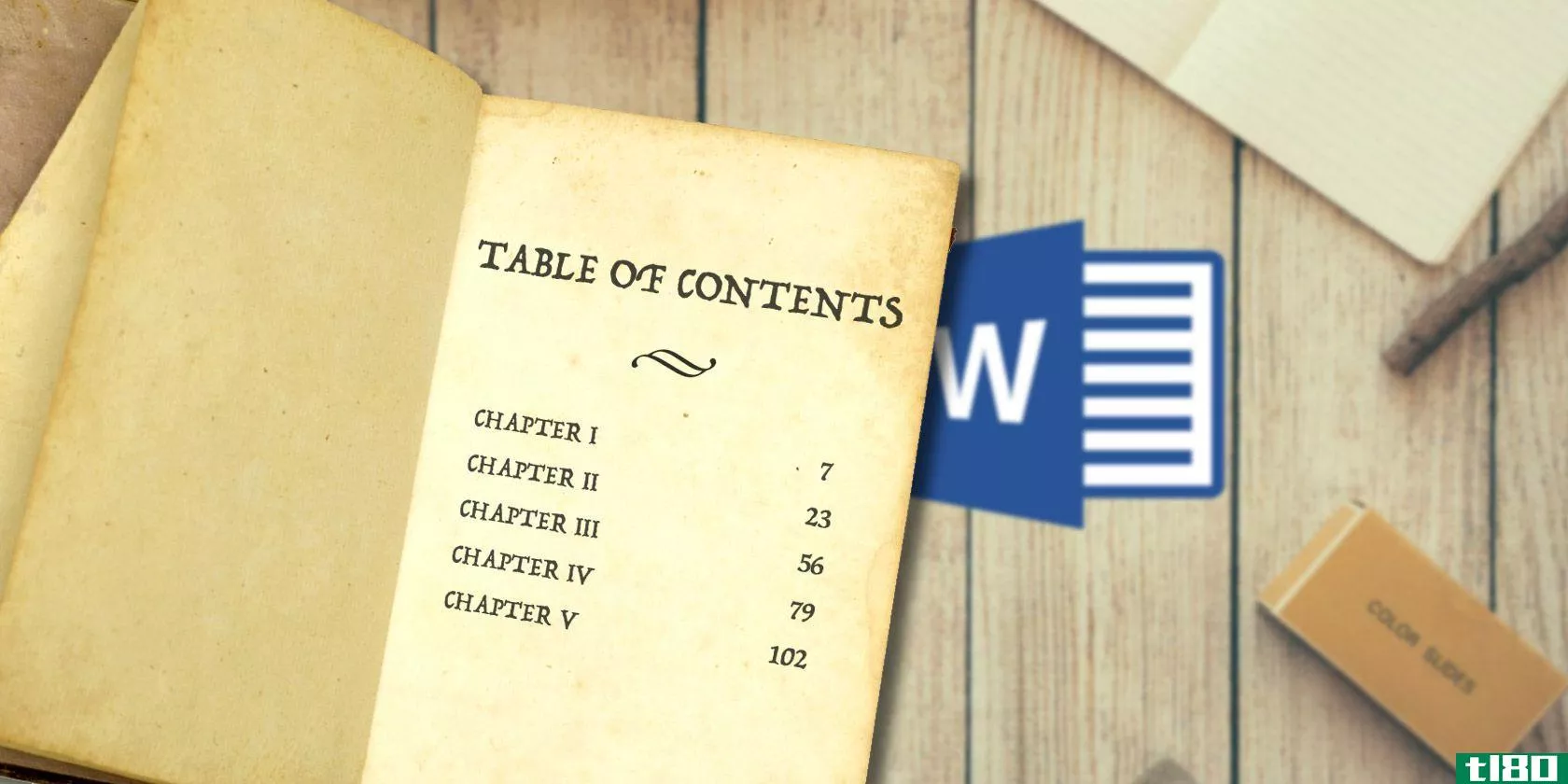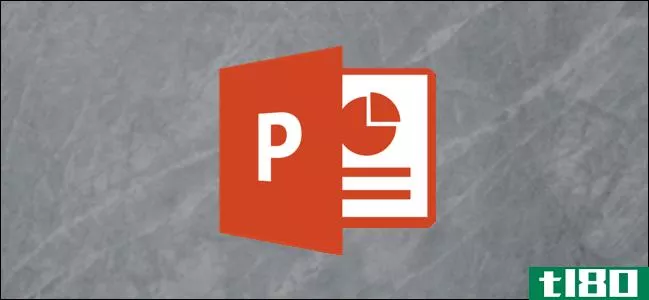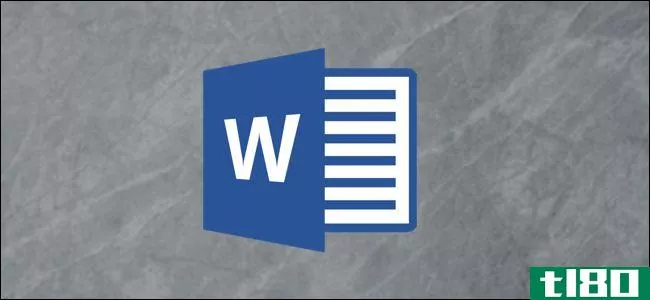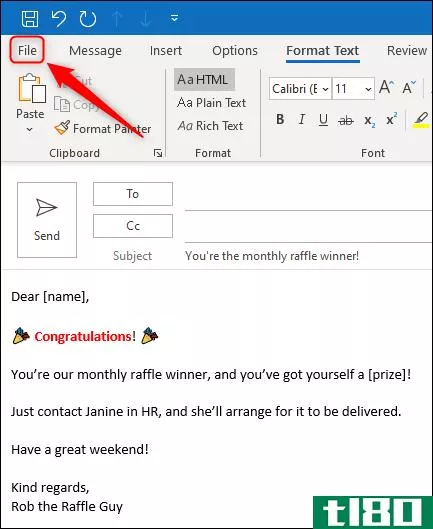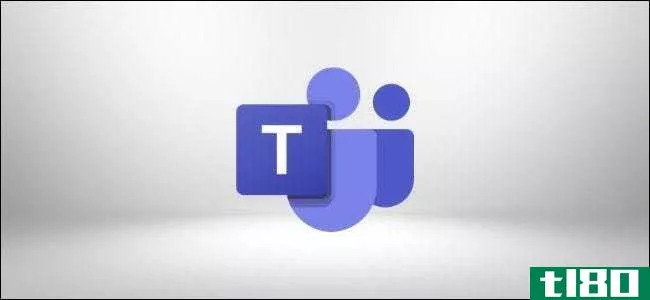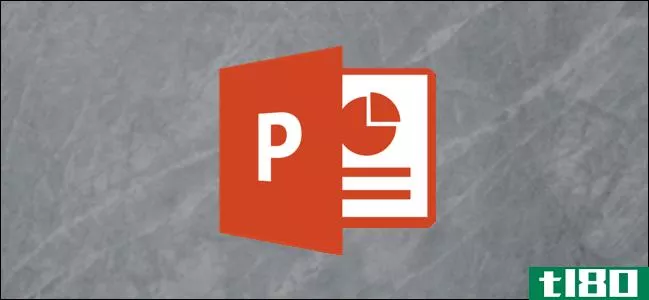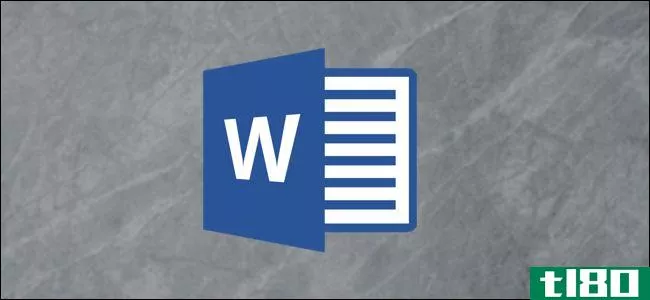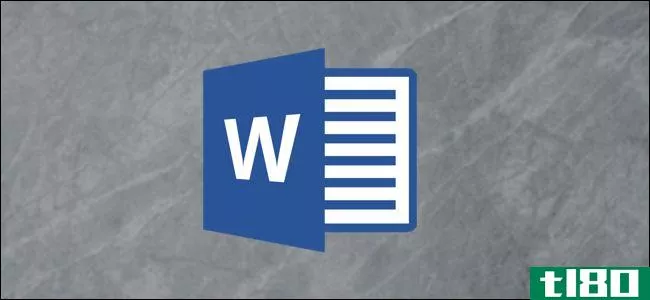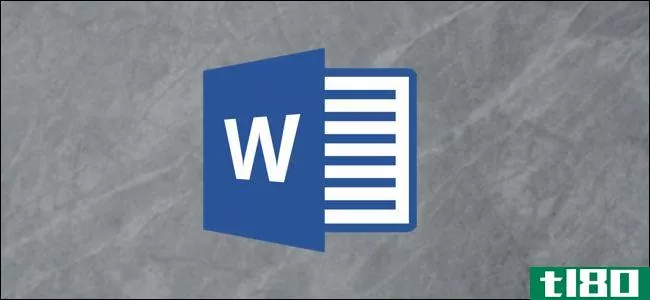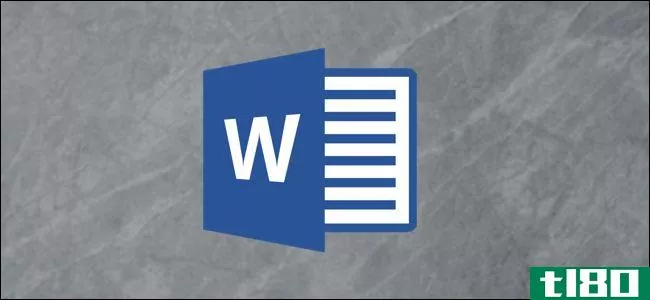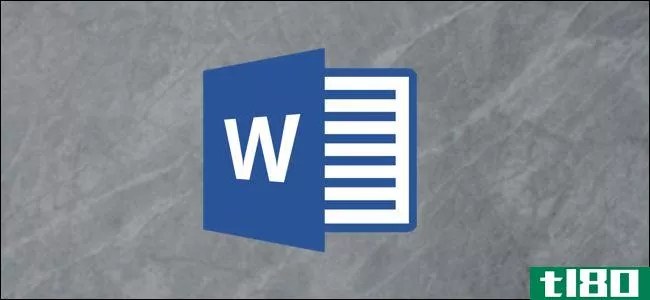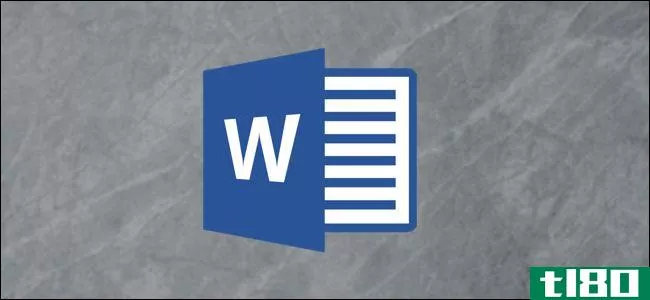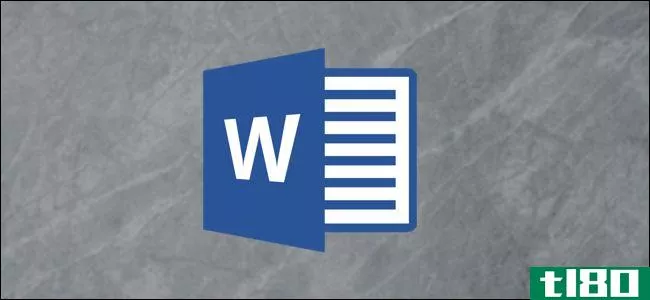如何在microsoft word中创建和管理目录
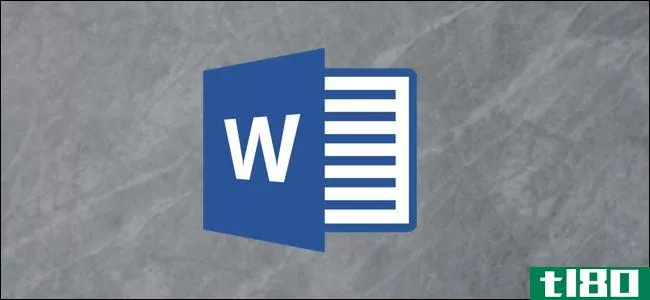
在文档中使用目录可以使读者更容易导航。您可以根据文档中使用的标题在Word中生成目录。下面是如何做到这一点。
添加目录
无论文档大小如何,使用目录都可以将读者精确地引导到所需的位置。除了使文档更易于阅读之外,目录还使作者更容易返回并在必要时添加或删除内容。
默认情况下,Word使用前三个内置标题样式(标题1、标题2和标题3)生成目录。要应用标题样式,请从“主页”选项卡中选择特定样式。如果对可用的标题样式类型不满意,可以更改默认标题样式。
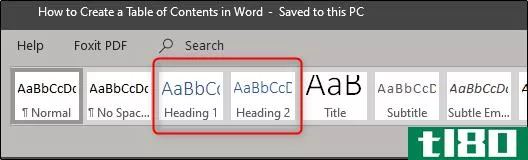
你可以用两种不同的方法来处理这个问题。您可以在完成文档后将标题样式应用于每个节,也可以在运行时添加标题样式。
一旦应用了标题样式,就可以**目录了。您需要做的第一件事是将光标放在希望目录显示的位置。准备好后,转到“参考”选项卡并选择“目录”
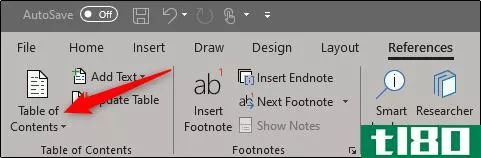
将出现一个下拉菜单。在这里,您可以在三个不同的内置表中进行选择。
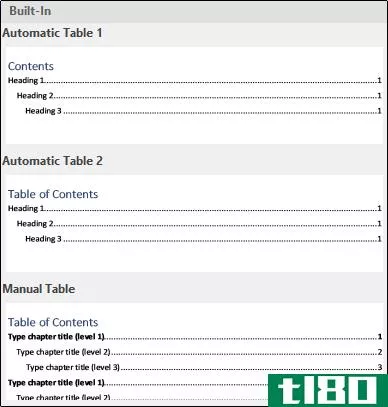
自动表1和表2的唯一区别是标题,分别是“目录”和“目录”。选择Automatic Table 1或Automatic Table 2将使用标题的名称创建目录。
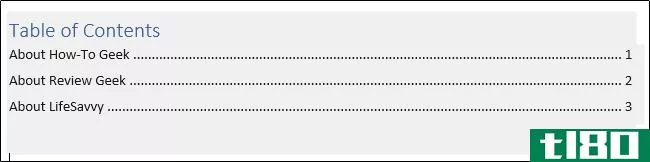
如果您从“目录”下拉菜单中选择了“手动表格”选项,那么它将为您**一个模板,您需要自己进行编辑。
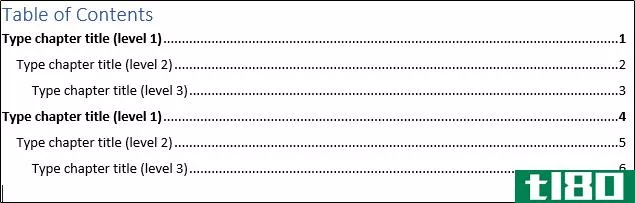
您可能会注意到在这个目录中有一些子级别。每个级别表示文档中的标题样式。因此,如果您使用自动表格,并且希望ToC中包含子级别,则需要使用标题1表示级别1,标题2表示级别2,标题3表示级别3。
如果您希望目录比前三个标题样式更深入,也可以这样做。单击“目录”按钮时,在下拉菜单上选择“自定义目录”选项。
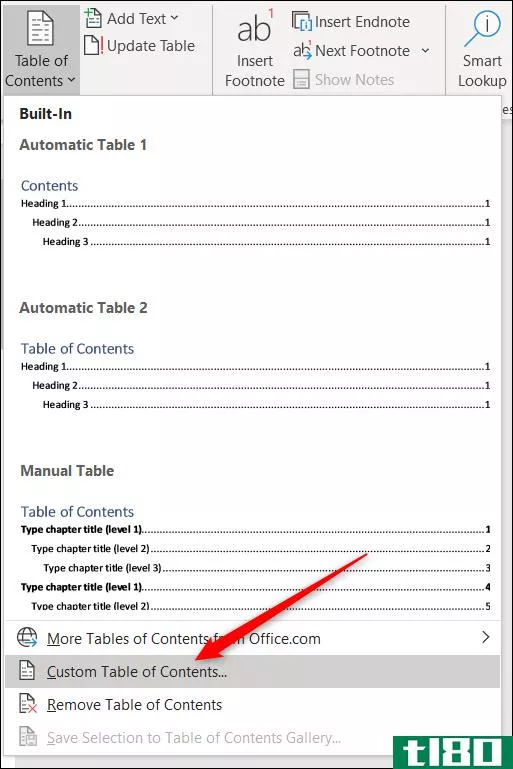
在打开的目录窗口中,单击“选项”按钮。
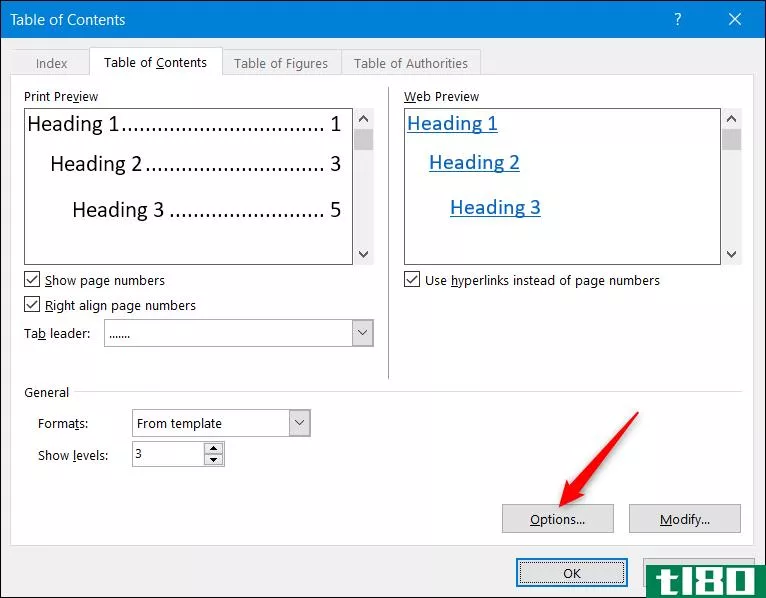
在“目录选项”窗口中,在要使用的每个可用样式(这些是Word的内置样式,从标题4开始)旁边,键入要使用的目录级别。完成后单击“确定”。
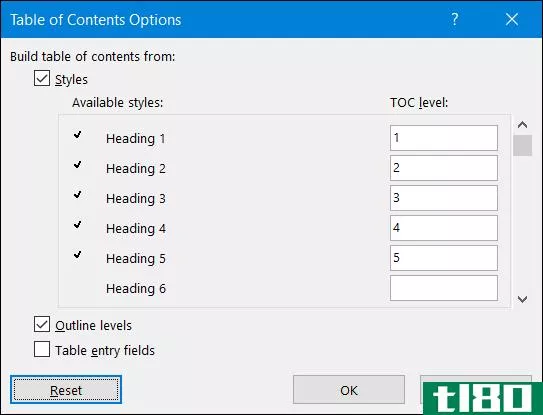
更新目录
如果需要从文档中添加或删除节,可以轻松地更新目录以反映这些更改。要更新目录,请选中它,单击出现的弹出菜单上的“更新表格”,然后选择是只更新页码还是更新整个表格。单击“确定”应用更改。
现在将更新目录。
删除目录
删除目录很简单。您只需选择它,然后单击出现的菜单上的箭头即可。
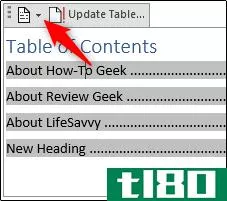
在下拉菜单的底部,选择“删除目录”
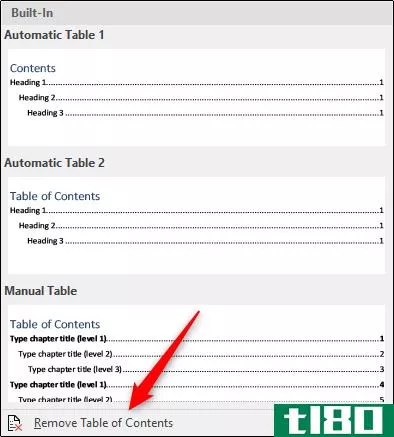
目录现在将从文档中删除。
- 发表于 2021-04-03 09:01
- 阅读 ( 211 )
- 分类:互联网
你可能感兴趣的文章
如何在microsoft word中创建专业报告和文档
... 有用的Microsoft Word工具--粘贴特殊的“研究员”冻结文档部分 ...
- 发布于 2021-03-17 18:18
- 阅读 ( 282 )
MicrosoftWord中完美表格的8个格式化提示
你不能通过在表格上偷工减料来创建漂亮的microsoftword文档。在microsoftword上,表格是必不可少的格式化工具。Microsoft Office使在Microsoft Word for Office 365、Word 2019、Word 2016和Word 2013中创建和格式化基本表变得更加容易。 ...
- 发布于 2021-03-23 07:44
- 阅读 ( 250 )
如何在microsoft powerpoint中创建和插入金字塔
...。你经常会在关于营养的演讲中看到它。下面介绍如何在Microsoft PowerPoint中创建金字塔。 如何在powerpoint中**金字塔 你要做的第一件事是在幻灯片中**实际的金字塔。为此,请打开PowerPoint并单击“**”。在“插图”组中,单击“S...
- 发布于 2021-03-31 15:39
- 阅读 ( 249 )
如何在microsoftexcel中创建和使用表格
如果在microsoftexcel中创建和使用表,分析数据的相关部分会更容易。表格允许您将数据分隔在单个工作表上,然后您可以将其与其他工作表分开管理。下面介绍如何在Excel中创建和使用表。 如何在excel中创建表格 有两种方法可...
- 发布于 2021-03-31 16:59
- 阅读 ( 200 )
如何在microsoft word中创建和使用节
在Word文档中**分节符可以提供许多方法来拆分大量文本。此功能不仅适用于按页拆分文本,而且适用于多栏布局。 **分节符 单击页面上的任意位置。这是你的新部分的开始,所以最好不要把单词或句子分开,而是在一段或至...
- 发布于 2021-03-31 17:45
- 阅读 ( 156 )
如何在microsoft outlook中创建和使用电子邮件模板
MicrosoftOutlook中的电子邮件模板很容易创建,但当您真正想使用它时,导航到它就不那么容易了。幸运的是,您可以创建一个模板并将其固定到功能区上,以便于访问。 模板对于使用样板文本的重复电子邮件非常有用。在Outlook...
- 发布于 2021-04-01 19:09
- 阅读 ( 204 )
如何在microsoft团队中创建和管理团队
...组织,创建团队将为你提供更有效的工作方式。 如何在microsoft团队中创建团队 在Microsoft团队中,您将加入或创建一个由多个团队(例如,销售、市场营销、开发人员、内容)组成的组织。每个团队可以使用不同的频道(例如...
- 发布于 2021-04-02 11:59
- 阅读 ( 182 )
如何在powerpoint中创建和添加脚注
...张幻灯片的空间有限,脚注可能正是您所需要的。下面是如何将它们添加到您的下一个演示中。 打开PowerPoint并导航到要**脚注的幻灯片。在需要脚注的文本旁边**数字或符号。 现在,需要将作为脚注指示符**的数字或符号置于...
- 发布于 2021-04-02 16:32
- 阅读 ( 178 )
如何在word中创建和使用自动图文集词条
为常用短语创建和使用自定义自动图文集词条是加快Microsoft Word中内容创建过程的一种好方法。好消息是你只需点击几下就可以设置这些时间节省器! 如何创建新的自动图文集词条 要开始,请突出显示Word文档中要用于创建新...
- 发布于 2021-04-02 17:35
- 阅读 ( 170 )